wps多个表格数据在另一个表格中显示和。 wps表格如何在另一个表格中显示多个表格数据
随着信息时代的发展,数据的处理和整合成为了各行各业不可或缺的一环。在日常工作中,我们常常需要将多个表格的数据整合到一个表格中进行分析和比对。而wps表格作为一款功能强大的办公软件,为我们提供了方便快捷的多表格数据显示功能。通过wps表格,我们可以轻松地将多个表格中的数据汇总到一个表格中,实现数据的集中管理和分析。下面我们将介绍一下如何在wps表格中显示多个表格的数据。
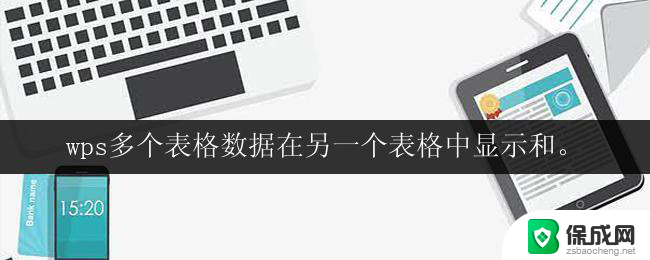
该情况您可以创建数据透视表的方式来实现,您可以查看下以下数据透视表的介绍,然后根据需求操作。
设置数据透视表的方法
创建数据透视表。
可以在数据透视表区域外增加或者删除行或列,但为了保存数据的完整性,在数据透视表中增加、删除行或列,系统提示用户将整个报表拖到一旁,或修改其他的操作方法。
在“数据透视表工具”选项卡上,单击“字段设置”,在打开的“数据透视表字段”中可以设置所需要修改的字段名称和分类汇总方式等。
非数据区域字段在“显示”中可以选择显示项。 单击“高级”可以设置字段的排序方式以及显示最大或最小前n项(n>0)。
在“数据透视表工具”选项卡上,单击“字段设置”,可以选择数据的汇总方式。同一字段可以用不同的汇总方式重复放置在数据区域内。
可以将数据透视表(已经存在的工作表和新工作表)移到工作簿不同的位置。
可以在数据透视表中修改源数据。
禁止部分剪切数据透视表,禁止通过粘贴,填充,键入修改数据透视表。
设置数据透视表的格式
在“数据透视表工具”选项卡上的“布局”组中,单击“表选项”。
在“数据透视表选项”对话框中,可以对数据表格式、布局、错误值显示、空单元格显示以及打开更新进行设置。
显示或隐藏
右键单击或左键双击数据透视表控制面版区域的页字段、行字段或列字段,可以在“字段设置”的“显示”中勾选所需要显示或隐藏的项。
选择相关的数据项,在控制面版区域的排序和显示下,可以选中所要查看或隐藏的部分数据项。
直接选择所要隐藏的数据项,在“数据透视表工具”选项卡上,单击“隐藏”。
选择非数据区域的数据项,在“数据透视表工具”选项卡上,单击“隐藏明细数据”,可隐藏所选的数据项,再单击“显示明细数据”, 即可恢复。假如选择数据区域的数据项,单击“显示明细数据”,即新的工作表中显示出数据的明细。
更改数据透视表中的分类汇总
在默认的情况下,系统自动汇总数据,如果需要更改,可以通过以下途径实现:
双击数据透视表控制面版区域字段,或右键选择“字段设置”,在窗口中选择分类汇总的计算方式。
在“数据透视表工具”选项卡上,单击“字段设置”,选择更改分类汇总的方式。
在“数据透视表工具”选项卡上,单击“分类汇总”,即取消或者重新恢复默认自动汇总。
设置排序方式
数据透视表中的排序可以分为字段的排序以及字段项的排序。
字段的排序
直接在控制面版区域上下拖动可以完成字段的排序。
右键单击控制面版字段,在“顺序”中可以选择区域内的上下移动。
字段项的排序
选择字段,在控制面版排序和显示区域,可以选择升序或者降序排列。
在“数据透视表工具”选项卡上,单击“排序”。在“数据透视表高级选项”窗口中,可选择自动排序,并可以设置自动列出最大或者最小前N项(N>0)。
自动显示前N项有一定的排序规则,它与前面的排序结果有一定关系。如选择“负责人”降序排列,以“求和项:产量(件)”为数据自动显示最大前3项:
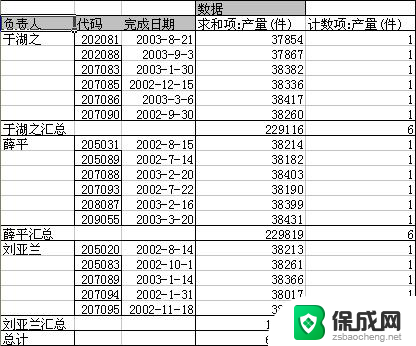
又如选择“计数项:产量(件)”降序排列,仍以“求和项:产量(件)”为数据自动显示最大前3项:
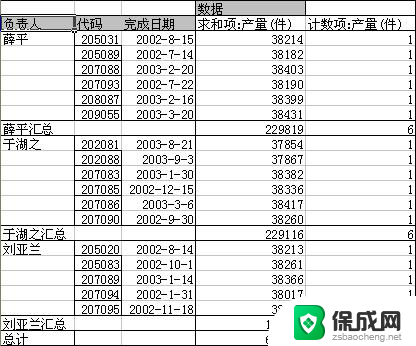
提示
排序的依据可以是字段本身,也可以选择一个数据区域的字段。如按“求和项:产量(件)”排序,“负责人”为行为主体,“求和项:产量(件)”为数据,因此字段“负责人”的项的排序应该以“求和项:产量(件)”为准:
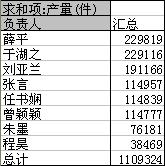
以上就是wps多个表格数据在另一个表格中显示和的全部内容,如果您也遇到相同的问题,请参考本文中介绍的步骤进行修复,希望本文对您有所帮助。
wps多个表格数据在另一个表格中显示和。 wps表格如何在另一个表格中显示多个表格数据相关教程
-
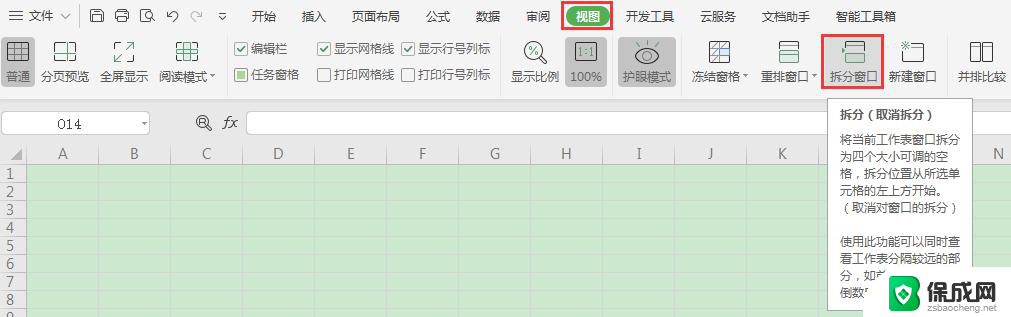 wps把一个表格换成独立的好多表格 使用wps表格将一个表格拆分成多个独立的表格的步骤
wps把一个表格换成独立的好多表格 使用wps表格将一个表格拆分成多个独立的表格的步骤2024-05-08
-
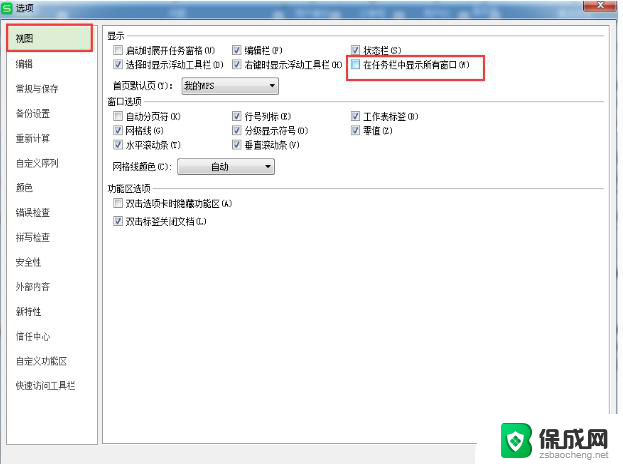 wps同一窗口多个表格 wps同一窗口多个表格如何操作
wps同一窗口多个表格 wps同一窗口多个表格如何操作2024-05-05
-
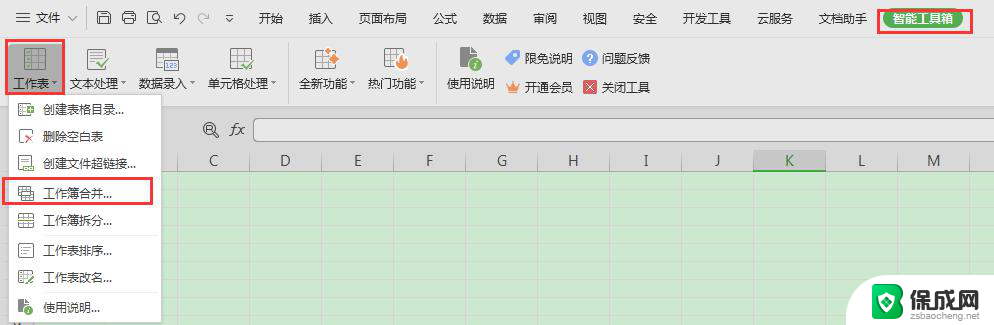 wps怎么把几个表格合并到一起 wps怎么合并多个表格
wps怎么把几个表格合并到一起 wps怎么合并多个表格2024-04-03
-
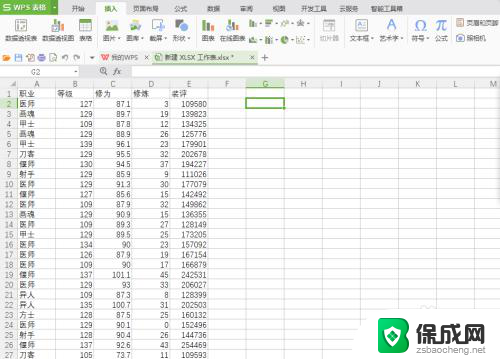 几个excel文件汇总成一个表格 Excel多个表格合并成一个
几个excel文件汇总成一个表格 Excel多个表格合并成一个2024-03-22
-
 wps表格如何一样大 wps表格如何调整整个表格大小
wps表格如何一样大 wps表格如何调整整个表格大小2024-01-14
-
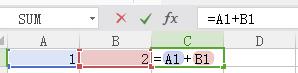 wps如何建立一个空格里的数值等另外两个空格里的数值 如何在wps中建立一个带数值的空格
wps如何建立一个空格里的数值等另外两个空格里的数值 如何在wps中建立一个带数值的空格2024-01-31
- 两个表格文件怎么合并成一个表格 合并两个表格步骤
- 如何将网站上的表格数据导入wps的工作表中 网站表格数据如何导入到wps的工作表中
- wps表格左边竖列单元格中的数表示什么 wps表格左边竖列单元格中的数代表什么
- 文件表格怎么复制粘贴 Word文档表格复制到另一个文档
- 倒数日怎么设置在桌面 倒数日桌面显示方法
- 如何让windows电脑常亮 怎样让笔记本屏幕保持长时间亮着
- ie8浏览器如何兼容 IE浏览器兼容模式设置方法
- 笔记本电脑哪个键代表鼠标右键 用键盘代替鼠标右键的方法
- 电脑怎么连接有线打印机设备 电脑连接打印机的设置方法
- iphone怎么将视频设置动态壁纸 iPhone动态壁纸视频设置教程
电脑教程推荐